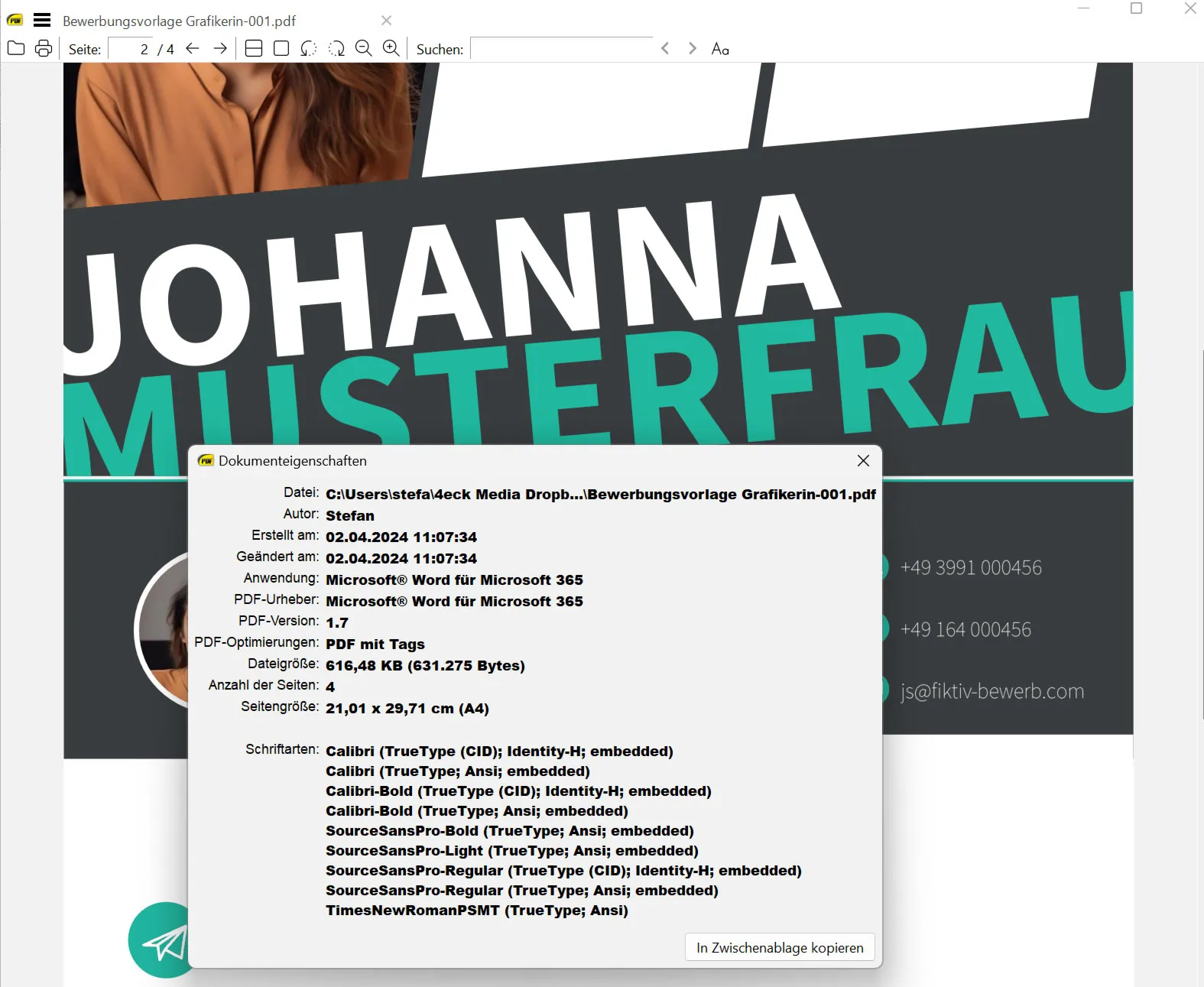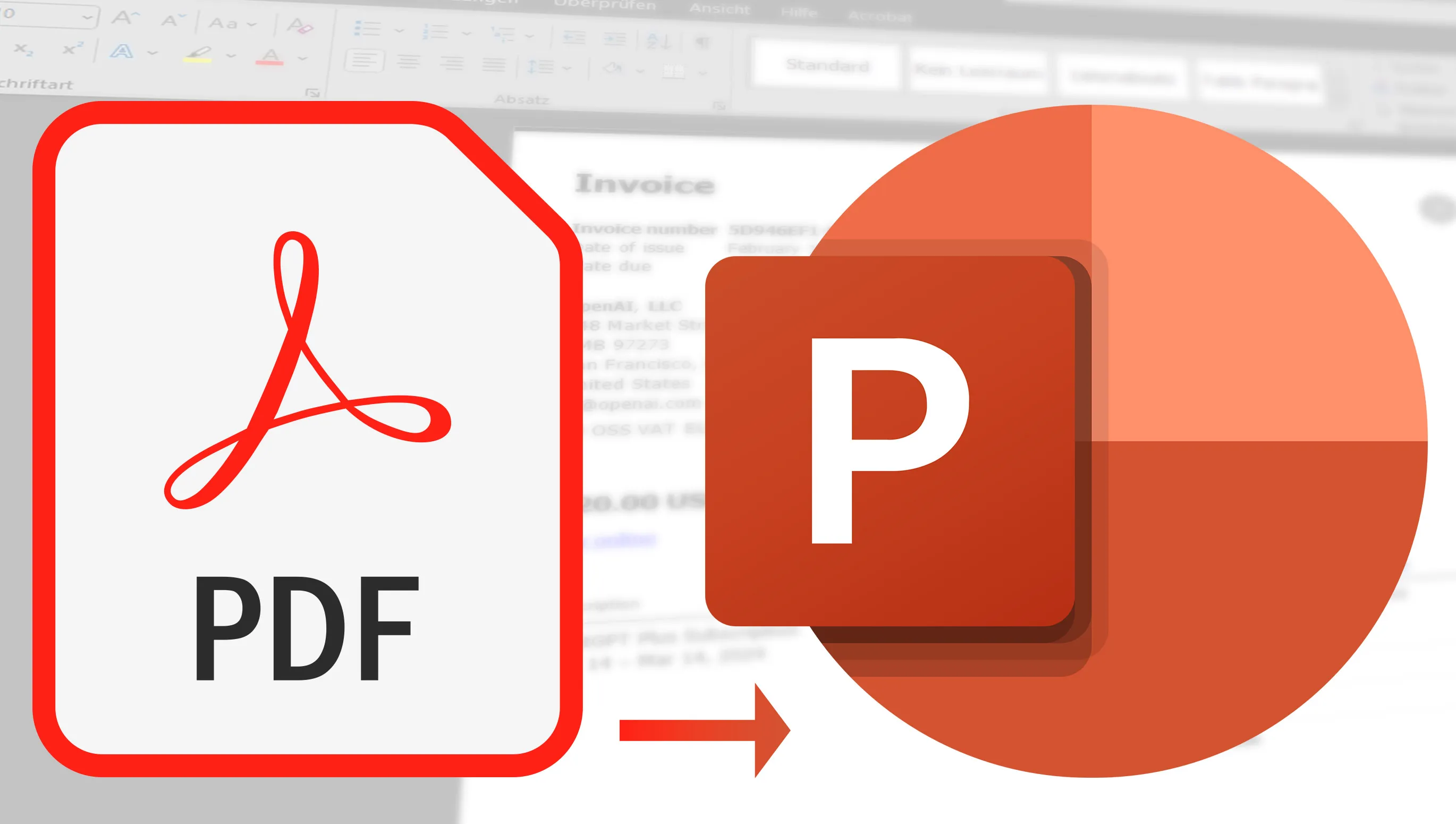Už ste sa niekedy pýtali, ako môžete rýchlo a bez problémov previesť súbory PDF na prezentácie v PowerPointe? Možno to potrebujete pre svoju prácu, štúdium alebo jednoducho chcete zdieľať dokumenty vo formáte priateľskom k prezentácii. Existuje veľa dôvodov pre tento krok. Ale nemusíte sa obávať, pretože dnes vám ukážem niekoľko vynikajúcich nástrojov, s ktorými môžete túto konverziu ľahko vykonať. Od jednoduchých online konvertorov až po rozsiahle softvérové riešenia, ktoré ponúkajú ďalšie úpravové funkcie - vybral som si niektoré užitočné nástroje pre vás. Takže vyberte svoje PDF súbory a začnime!
Obsah
Bezplatné online nástroje: Moje obľúbené na prevod PDF na PowerPoint (PPTX)
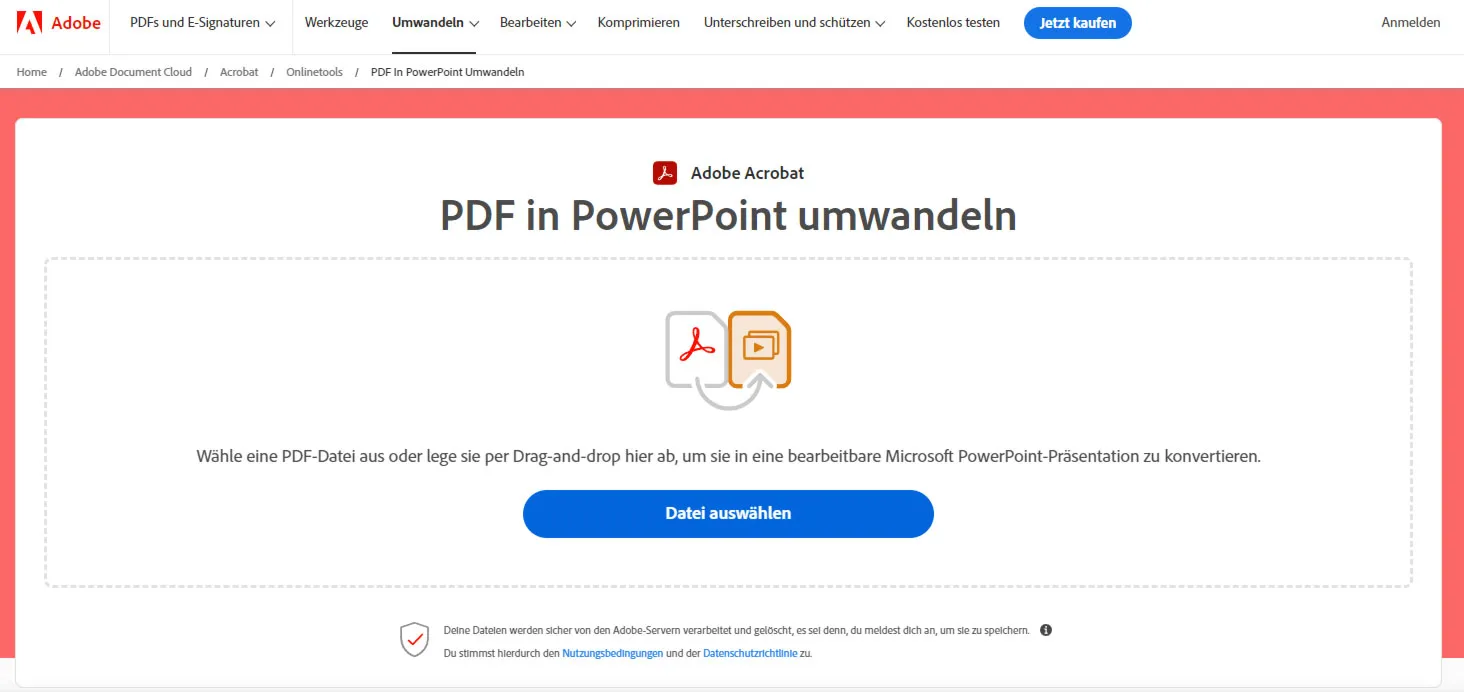
Je naozaj úžasné, koľko praktických a používateľsky prívetivých online nástrojov je dnes k dispozícii. Vybral som si niekoľko obľúbených, ktoré by som s vami chcel zdieľať.
Najprv sa pozrieme na ILovePDF. Tento nástroj je skutočným multitalentom pri práci s PDF súbormi. Čo je obzvlášť pozoruhodné, je jeho jednoduchosť a efektivita. Pravdepodobne budete dosť prekvapení tým, ako rýchlo prebieha konverzia. Ponúkané možnosti sú tiež slušné - môžete napríklad uložiť viacstranové PDF súbory ako jeden súbor pre PowerPoint. A hoci mám ešte niekoľko ďalších silných nástrojov v rukáve, môže vás prekvapiť, že Acrobat v tejto časti nie je na prvom mieste.
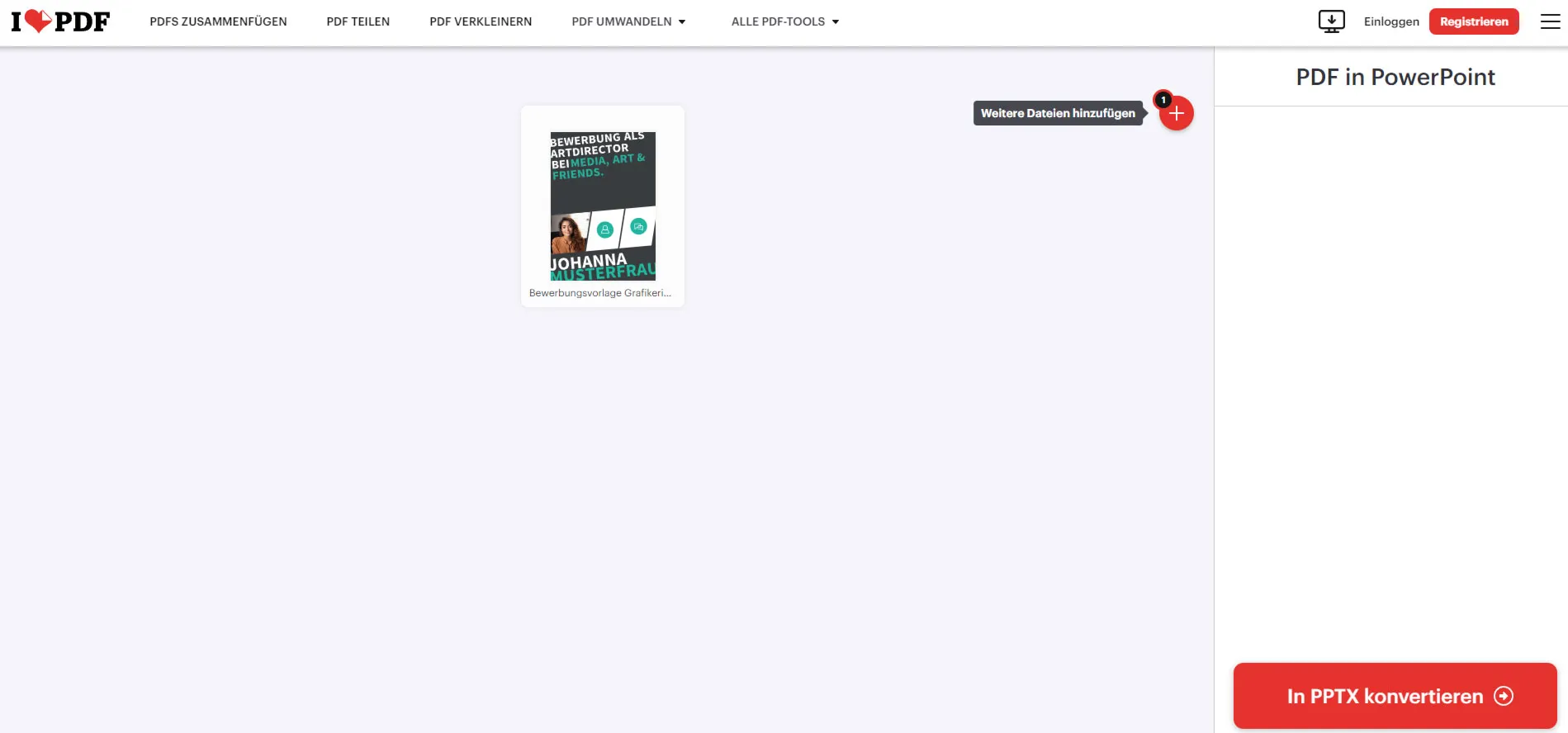
To je len začiatok. Mám pre vás stále veľa ďalších nástrojov, ktoré by som vám chcel ukázať. Každý z nich má svoje výhody a som presvedčený, že nájdete ideálny nástroj pre vaše potreby.
- ILovePDF: Jasný víťaz! Jednoduchšie to naozaj už byť nemôže a čo je super: Môžem naraz nahrať viac súborov PDF a nechať ich previesť do formátu PowerPoint (PPTX).
- PDFtoGo: Čo sa mi tu páči, je to, že si môžem zvoliť, či chcem mať PDF konvertované do veľmi starého formátu PowerPoint. Okrem toho možno naraz konvertovať viac súborov (ale iba v platenom režime). Moje PDF v režime vzpriamene však bolo konvertované na šírku (čo je v prípade obrazoviek nejakým spôsobom logické).
- Smallpdf: Tu máte možnosť naraz konvertovať viac PDF súborov do formátu PPTX. Rýchlo a skutočne dobre!
- Adobe Acrobat: "Jednoduché a v poriadku" je to správne. Tento nástroj vykonáva svoju prácu bez reptania, avšak má háčik - vždy môžete nahrať len jeden PDF súbor naraz a nemáte možnosť nastaviť zarovnanie snímok PowerPointu alebo zlepšiť rozlíšenie. To je skutočne trochu sklamané.

Keď som testoval rôzne nástroje na konverziu PDF do PowerPointu, uvedomil som si, že aj keď všetky dobre fungujú, často majú určité obmedzenia. Vezmime si Smallpdf - skvelý nástroj, ktorý robí svoju prácu skutočne dobre. Ale je tu háčik: Po tom, čo som previedol dva súbory, som sa ocitol v situácii, že som buď čakal viac ako 10 hodín, alebo som musel prejsť na verziu Pro.
Výkonnosť rôznych nástrojov na konverziu PDF do PowerPointu je skutočne ohromujúca. Je obzvlášť zaujímavé, že Adobe Acrobat, často považovaný za zlatý štandard, je v porovnaní s funkčnosťou konverzie do PowerPointu skôr na konci zoznamu. To potvrdzuje, že na bezplatné online nástroje, ktoré účinne prevádzajú PDF do PowerPointu, rozhodne nemožno zabudnúť.
Obľúbený bezplatný softvér na konverziu PDF do PowerPointu (PPTX)
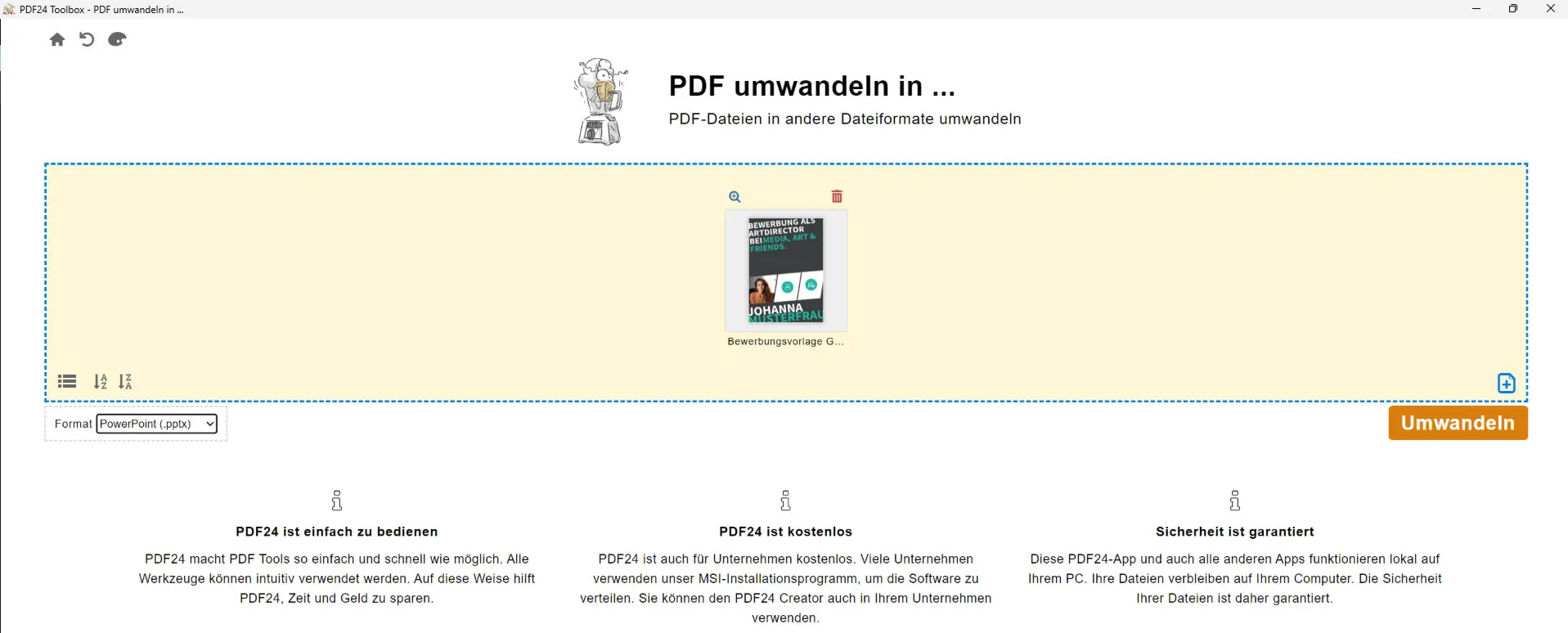
Existuje veľa bezplatných softvérových nástrojov, ktoré nielenže prevádzajú PDF do PowerPointu, ale ponúkajú vám aj rôzne možnosti úpravy. Tieto nástroje sú obzvlášť užitočné, ak máte veľa PDF súborov, ktoré chcete zdieľať alebo nahrať online ako súbory v PowerPointe, či už na prípravu prezentácie alebo pre školiace účely.
- PDF24 Creator: Je skutočne úžasné, akú veľkú škálu funkcií získate tu úplne zadarmo, dokonca aj pre komerčné účely. Nástroje na konverziu PDF do PowerPoint ponúkajú mnoho možností. Proste skvelé!
- ILovePDF: Tento nástroj ponúka viac ako len konverziu PDF do PowerPoint – môžete si tiež stiahnuť aplikáciu. Buďte si však vedomí, že po nainštalovaní malého súboru budete musieť stiahnuť ešte viac ako 100 MB ďalších dát. Program funguje na platformách Windows a Mac, čo ho robí veľmi flexibilným. Jedným malým zádrheľom je, že v určitom časovom rámci môžete konvertovať len dve súbory, čo by však pre veľa účelov malo zrejme postačovať. Avšak táto možnosť funguje len párkrát, potom musíte program zakúpiť. Preto je lepšie používať online verziu, ktorá väčšinou funguje vždy alebo s časovým odstupom / s iným prehliadačom.
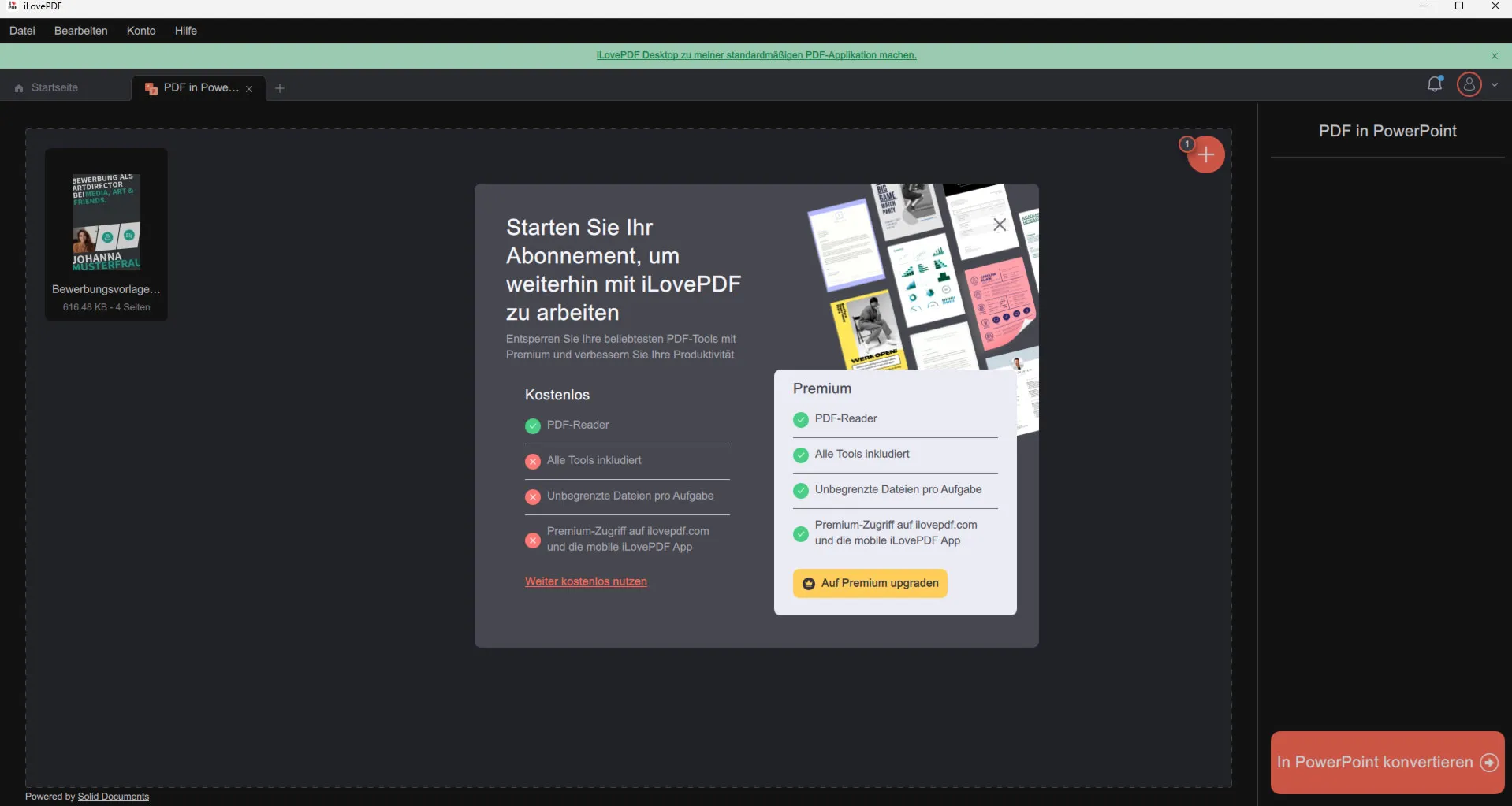
Konverzia PDF súborov do PowerPoint prezentácií je múdre rozhodnutie pre každého, kto chce efektívne prezentovať obsah. Po prvé, konverzia vám umožňuje rozbiť statickú štruktúru PDF súborov a prezentovať vaše obsahy v dynamickom, interaktívnom formáte, ktorý je ideálny pre schôdzky, školenia alebo prednášky. Získate flexibilitu pridávať prvky ako animácie alebo prechody, čo v PDF nie je možné.
Ako zachovať písmo pri konverzii PDF do PowerPoint
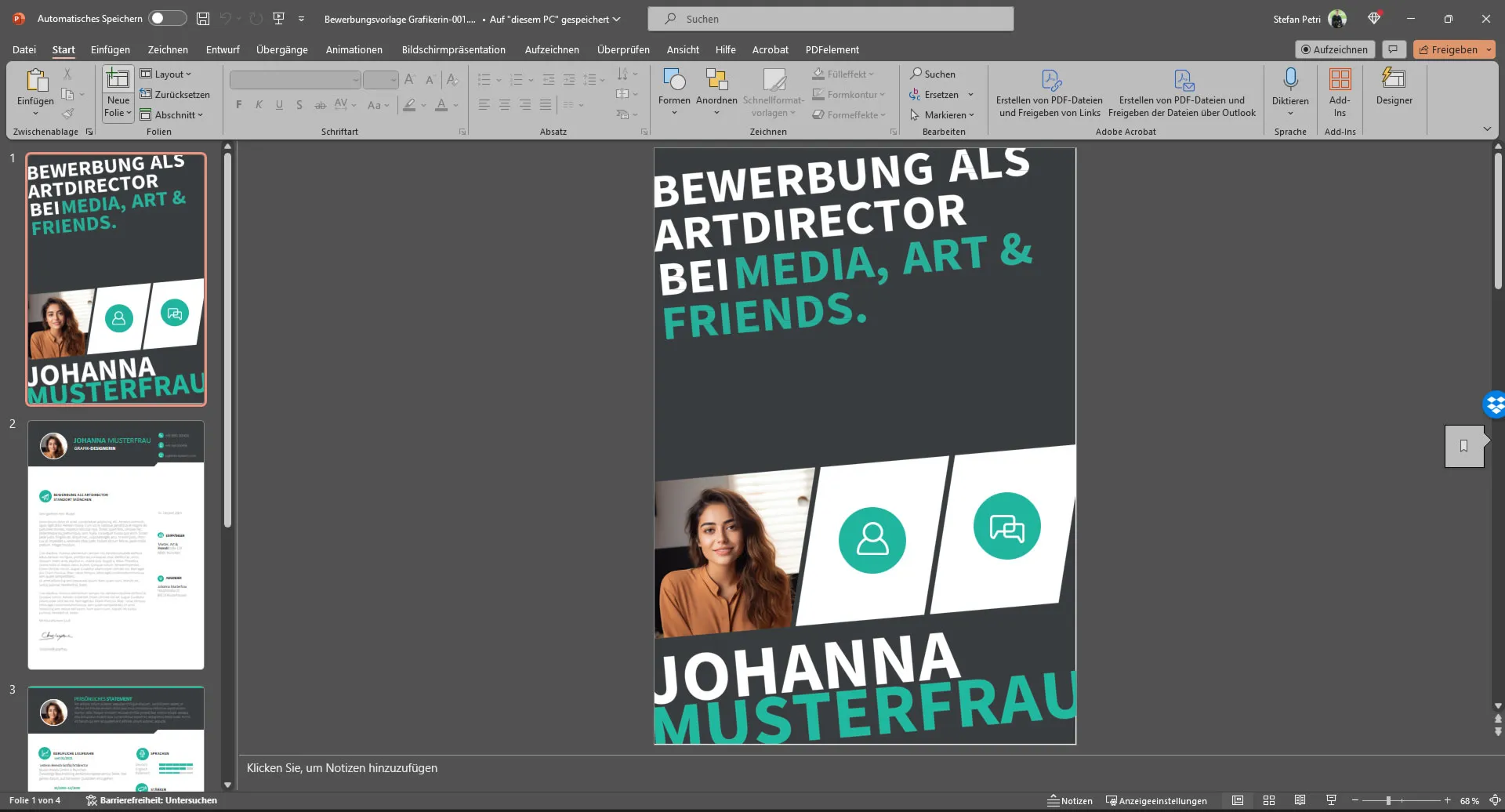
Keď konvertujete PDF do PowerPoint prezentácie, správny výber písiem hrá veľkú úlohu. Predstavte si, že ste strávili hodiny vytváraním dokonalého PDF len preto, aby ste zistili, že písma vo vašej novej prezentácii v PowerPoint vyzerajú úplne inak. Toto sa stane, ak písma, ktoré ste použili vo vašom PDF, nie sú nainštalované na vašom počítači. PowerPoint vtedy pristúpi k štandardným alebo náhradným písmenám, čo môže negatívne ovplyvniť vizuálny dojem, čitateľnosť a účinnosť vašej prezentácie.
Aby ste predišli týmto vizuálnym problémom, uistite sa, že všetky písma použité v PDF súboroch sú nainštalované na vašom počítači pred začatím konverzie. Takto sa zachová vizuálna konzistencia a vaša správa bude doručená presne tak, ako ste si to naplánovali.
Ak ste PDF súbor vytvorili v programe InDesign, môžete sa uistiť, že všetky písma sú zahrnuté v exportnom priečinku prostredníctvom možnosti súbor -> Balenie, ktoré následne môžete rýchlo nainštalovať na externý počítač s minimálnym úsilím.
V aplikácii Adobe Acrobat môžete priamo v rámci úpravy textu vidieť použitú písmovú sadu.
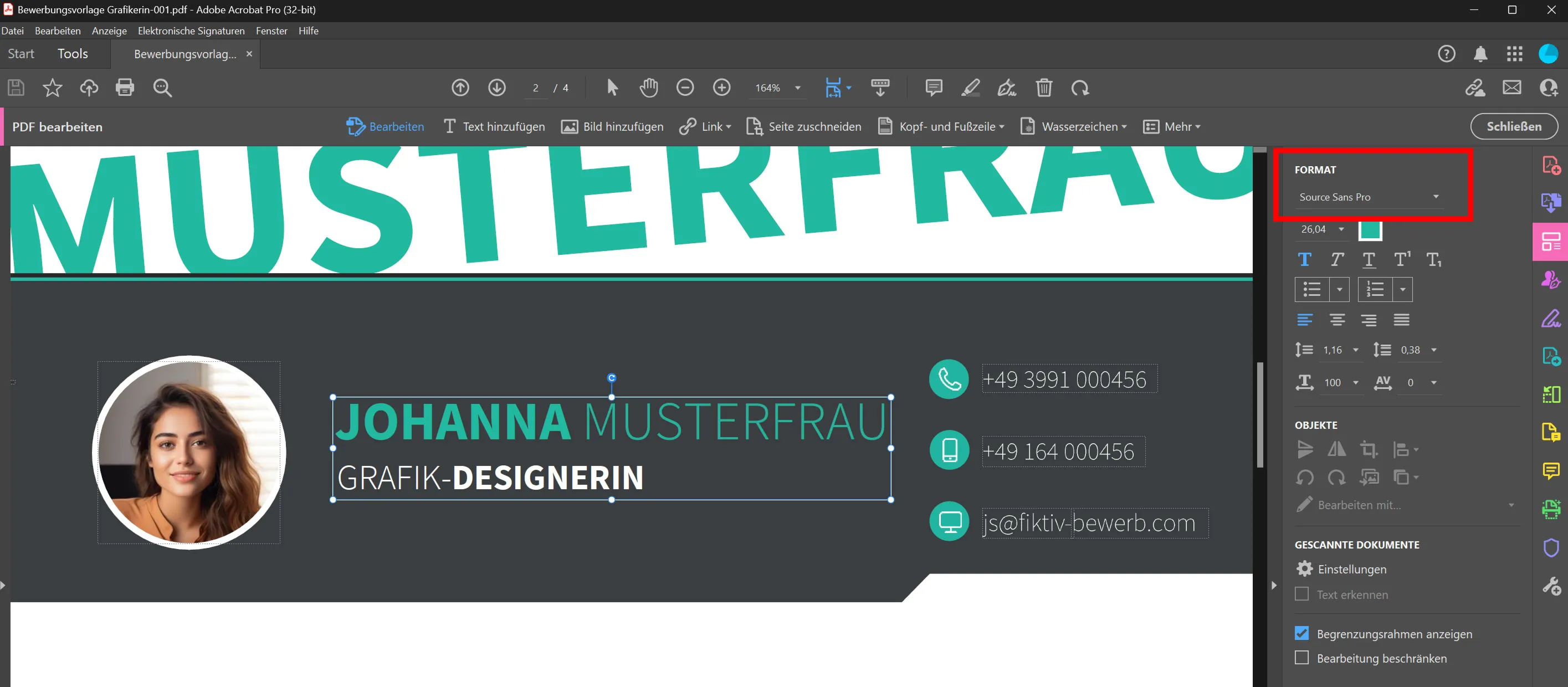
Pre zobrazenie všetkých písiem naraz prejdite do vlastností dokumentu (Ctrl + D) a potom záložky Písiem.
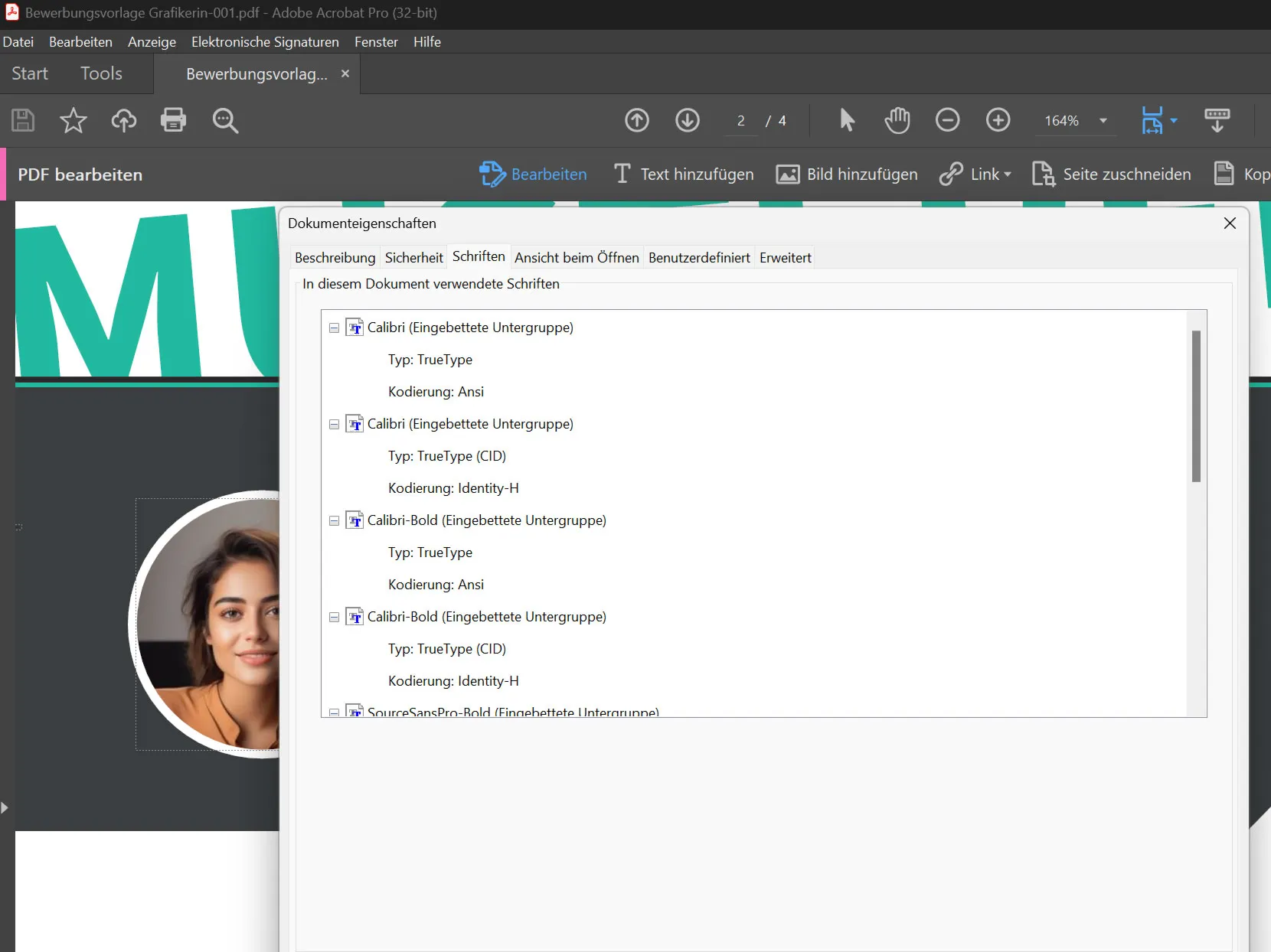
S Sumatra PDF to ide mimochodom bezplatne. Stačí stlačiť Ctrl + D a kliknúť na Získať informácie o písmenách.